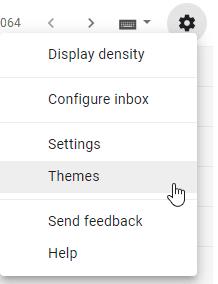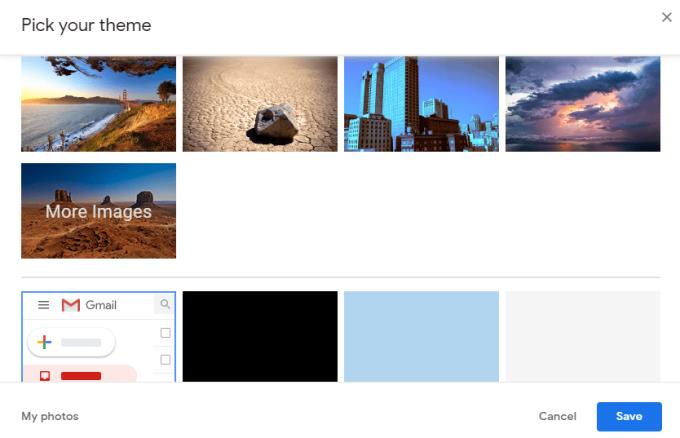Цветовата схема на Gmail по подразбиране изглежда много ярка и сравнително мека, така че какво можете да направите, за да промените това? Е, Gmail има теми, които можете да приложите, променяйки фона и цветовите схеми. Можете да изберете фоново изображение от селекция, можете да приложите един цвят (включително черен, което ви позволява да създадете тъмен режим). Можете дори да качвате свои собствени изображения, за да можете да персонализирате Gmail по свой собствен начин.
За да зададете тема, първо трябва да сте влезли в Gmail, можете да сте във всяка от входящите пощи. Близо до горния десен ъгъл ще има зъбно колело, щракнете върху това и след това върху „Теми“ в долната част на падащото поле.
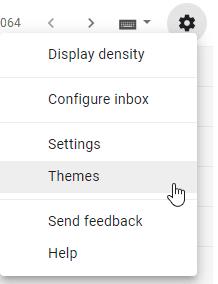
Изберете „Теми“, след като щракнете върху зъбното колело.
Ще се появи изскачащ прозорец с редица предварително избрани опции за фонови изображения, ако нито една от тези опции не ви харесва, има много повече налични, ако щракнете върху „Още изображения“ на няколко реда.
Директно под опцията за повече изображения са някои по-опростени теми. Първата е темата за Gmail по подразбиране, втората е „Dark“, която осигурява прилично изживяване в тъмен режим за тези, които са фенове.
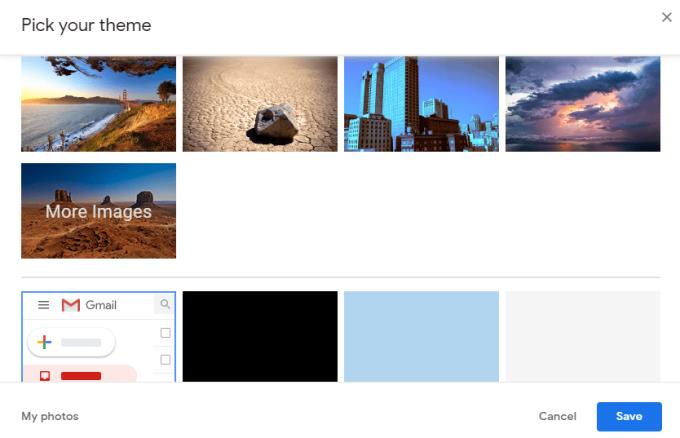
Изберете една от вече съществуващите снимки или проста тема като тъмен режим.
Можете също да добавите свои собствени фонови изображения, ако ги предпочитате. За да направите това, трябва снимката, която искате да използвате, да бъде запазена в албум в Google Photos. В долния ляв ъгъл на изскачащото поле „Изберете вашата тема“ има връзка към „Моите снимки“, щракнете върху нея, за да видите списък с албумите си в Google Photos. За да изберете конкретна снимка, изберете албум и след това снимка и след това щракнете върху „Избор“, тя веднага ще се приложи като фон на Gmail.
Съвет: Ако току-що сте добавили снимка или албум към Google Photos и не можете да го намерите, опитайте да опресните раздела си в Gmail.
Налични са няколко други незначителни опции за регулиране на фона на снимката. Можете да зададете светъл или тъмен фон за текст, който се отнася за изгледа на входящата кутия. Можете също да зададете ефект на винетка, като потъмнявате ъглите на фоновото изображение. Крайният ефект е замъгляване, възможно е да конфигурирате колко силен е ефектът на размазване според личните предпочитания.
След като всички настройки са както предпочитате, просто щракнете върху „Запазване“ в изскачащото поле „Изберете вашата тема“ и вашите настройки ще бъдат запомнени.